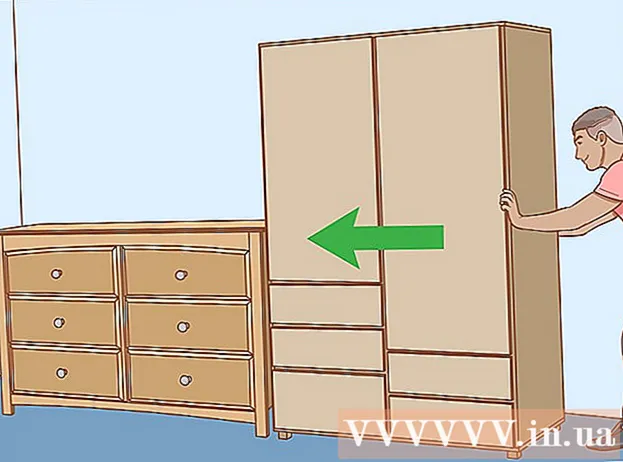Forfatter:
Christy White
Oprettelsesdato:
3 Kan 2021
Opdateringsdato:
1 Juli 2024

Indhold
- At træde
- Metode 1 af 4: Ændring af filtypenavn i næsten ethvert softwareprogram
- Metode 2 af 4: Gør filtypenavne synlige i Windows
- Metode 3 af 4: Gør filtypenavne synlige i Windows 8
- Metode 4 af 4: Gør filtypenavne synlige i Mac OS X
Filudvidelser fortæller din computer, hvad en fil er, og hvilken slags software på din computer skal åbne filen. Den nemmeste måde at ændre filtypenavnet på er at gemme filen med en anden filtype end et softwareprogram. Ændring af en filtypenavn i filnavnet ændrer ikke filtypen, men det forhindrer computeren i at genkende filen som sådan. Filudvidelser er ofte skjult i Windows og Mac OS X. Denne artikel beskriver, hvordan man gemmer en fil som en anden filtype i næsten ethvert softwareprogram, samt hvordan man gør filtypen synlig i Windows og Mac OS X.
At træde
Metode 1 af 4: Ændring af filtypenavn i næsten ethvert softwareprogram
 Åbn en fil i det relevante standardprogram.
Åbn en fil i det relevante standardprogram. Klik på filmenuen, og klik derefter på Gem som.
Klik på filmenuen, og klik derefter på Gem som. Vælg en lagerplacering til filen.
Vælg en lagerplacering til filen. Navngiv filen.
Navngiv filen. I dialogboksen Gem som skal du søge efter Gem som type eller format i rullemenuen.
I dialogboksen Gem som skal du søge efter Gem som type eller format i rullemenuen. Vælg en ny filtype til filen i rullemenuen.
Vælg en ny filtype til filen i rullemenuen. Klik på knappen Gem som. Den originale fil er stadig åben i softwareprogrammet.
Klik på knappen Gem som. Den originale fil er stadig åben i softwareprogrammet.  Find en placering til den nye fil, hvor du vil gemme den.
Find en placering til den nye fil, hvor du vil gemme den.
Metode 2 af 4: Gør filtypenavne synlige i Windows
 Åbn kontrolpanelet. Klik på Start-menuen og derefter Kontrolpanel. Hvis du bruger Windows 8, skal du klikke her.
Åbn kontrolpanelet. Klik på Start-menuen og derefter Kontrolpanel. Hvis du bruger Windows 8, skal du klikke her.  Klik på Udseende og personalisering i Kontrolpanel.
Klik på Udseende og personalisering i Kontrolpanel.- I Windows 8 skal du klikke på båndet og derefter klikke på Indstillinger.
 Klik på Mappeindstillinger.
Klik på Mappeindstillinger. Klik på fanen Vis i dialogboksen Mappeindstillinger.
Klik på fanen Vis i dialogboksen Mappeindstillinger. Gør filtypenavne synlige. Rul ned på listen over avancerede indstillinger, indtil du ser posten Skjul udvidelser til kendte filtyper. Klik på feltet for at fjerne markeringen.
Gør filtypenavne synlige. Rul ned på listen over avancerede indstillinger, indtil du ser posten Skjul udvidelser til kendte filtyper. Klik på feltet for at fjerne markeringen.  Klik på Anvend og derefter OK.
Klik på Anvend og derefter OK. Åbn Windows File Explorer for at se filtypen.
Åbn Windows File Explorer for at se filtypen.
Metode 3 af 4: Gør filtypenavne synlige i Windows 8
 Åbn Windows Stifinder.
Åbn Windows Stifinder. Klik på fanen Vis.
Klik på fanen Vis. Marker afkrydsningsfeltet for filtypenavne i afsnittet Vis / skjul.
Marker afkrydsningsfeltet for filtypenavne i afsnittet Vis / skjul. Når du åbner et nyt vindue i Windows Stifinder, er filtypenavne synlige.
Når du åbner et nyt vindue i Windows Stifinder, er filtypenavne synlige.
Metode 4 af 4: Gør filtypenavne synlige i Mac OS X
 Vælg et Finder-vindue, eller åbn et nyt Finder-vindue. Du kan også klikke på skrivebordet for at skifte til Finder.
Vælg et Finder-vindue, eller åbn et nyt Finder-vindue. Du kan også klikke på skrivebordet for at skifte til Finder.  Klik på Finder-menuen og derefter på Indstillinger.
Klik på Finder-menuen og derefter på Indstillinger. Klik på Avanceret i vinduet Finder-præferencer.
Klik på Avanceret i vinduet Finder-præferencer. Klik på feltet Vis alle filnavneudvidelser for at kontrollere det.
Klik på feltet Vis alle filnavneudvidelser for at kontrollere det. Luk vinduet Finderindstillinger.
Luk vinduet Finderindstillinger. Åbn et nyt Finder-vindue. Filerne er nu anført med deres filtypenavne.
Åbn et nyt Finder-vindue. Filerne er nu anført med deres filtypenavne.